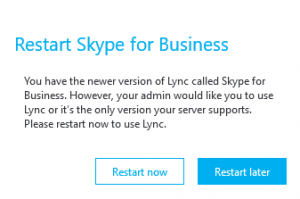Microsoft har meddelat att den 14 april så kommer en uppdatering för Lync 2013 släppas som uppdaterar klienterna till Skype for Business. Detta kommer påverka er som installerar uppdateringar via Windows Update eller har en Office 365 Pro Plus-installation som är installerat via Click-to-Run.
Installerar ni uppdateringar via WSUS eller ConfigMgr så måste ni först godkänna uppdateringen innan den kommer ut till användarna.
För er som får uppdateringen vid “Patch Tuesday” den 14/4, brukar vara sen tisdag i Sverige så normalt på onsdagen, betyder det att ni kommer mötas av ett nytt utseende. Lync 2013 UI (User Interface) kommer försvinna och ersättas med Skype for Business.
Uppdateringen är KB2889923.
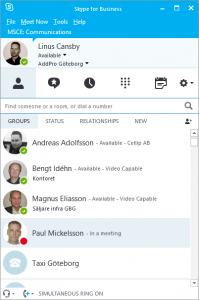 Utseende
Utseende
Som ni ser på bilden till höger så ser klienten lite mer ut som Skype med runda kontaktbilder, statusikon på bilden och nya ikoner i menyraden.
Ljud
Med Skype for Business så ändras ljuden i klienten, ringsignaler, toner, notifieringsljud m.m.. Detta kanske kommer bli den största skillnaden för användaren efter det nya utseendet.
Knappar
I Lync 2013-klicken skulle man ofta hålla musen över olika ikoner för att få fler alternativ, detta är nu utbytt till att man ska klicka på ikonen. Så om du ska få fram en användares
Samtalshantering
När du har igång ett samtal till en kontakt kan du styra genom att klicka på telefon-knappen med ett kugghjul så får du upp alla valen för samtalshantering. Ringer du ett nummer som du inte har i din kontaktlista så visas samtalshanteringen direkt iställt för bilden. Förhoppnings ändrar de så att det fungerar på samma sätt när man ringer en kontakt och ett PSTN-nummer i en kommande uppdatering, det finns ett önskemål om detta via Ideascale.
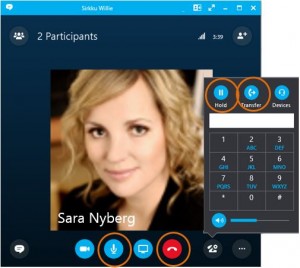
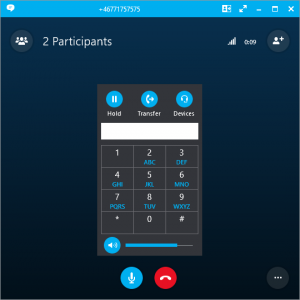
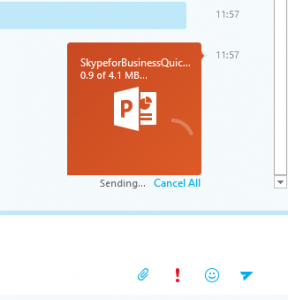 Filöverföring
Filöverföring
När du skickar filer ser det lite annorlunda ut. Du delar filen på samma sätt som tidigare genom att dra och släppa i chat-rutan eller så kan du trycka på ikonen som ser ut som ett gem. När filen överförs får du meddelanden om vad som händer med filen samt hur mycket som har överförts.
Emoji
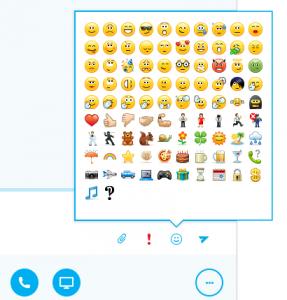 På Ideascale så har top 3 av önskemålen varit att ändra de emojis (emoticons) som kom i Office 2013 SP1 till Lync 2013.
På Ideascale så har top 3 av önskemålen varit att ändra de emojis (emoticons) som kom i Office 2013 SP1 till Lync 2013.
De nya ikonerna är animerade och samma som i Skype-klienten som används av privatpersoner.
I bilden ser ni även knapparna för bifoga en fil (gemet), sätta konversationen i hög prioritet (utropstecknet) samt skicka knappen som lite förvirrande ser ut som en navigationspil.
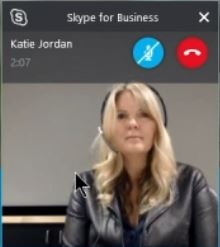 Call monitor
Call monitor
En annan fuktion som kommer från Skype-klienten till Skype for Business är Call monitor. Detta är ett fönster med ditt aktiva samtal som alltid ligger uppe överst så även om du jobbar med andra program under ditt samtal kommer denna rutan visas. Call monitor visar knappar för att stänga av din mikrofon samt att lägga på samtalet, om du har ett videosamtal igång visas den andres video här under samtalet.
Förbereda dina användare
För att ni ska kunna förbereda era användare så har Microsoft släppt ett paket med informationsvideos och annat material i form av e-postmallar och enklare manualer.
http://www.microsoft.com/en-us/download/details.aspx?id=46369
Kontrollera UI för Skype for Business
Som du märker är det en del förändringar som kommer den den 14/4 och om du inte vill att dina användare ska få Skype for Business går det att blockera denna uppdateringen om du uppdaterar dina klienter kontrollerat via WSUS eller Configuration Manager eller något annat sätt. Men det finns sätt att få Lync 2013-utseende även på klienter som har blivit uppdaterade till Skype for Business.
Det är endast klienter som har blivit uppdaterade och ansluter till Lync Online, Skype for Business Online eller Skype for Business Server 2015 som kommer att se det nya gränssnittet i klienten. Ansluter klienten till Lync 2010 Server eller Lync 2013 Server med Skype for Business-klienten så kommer de att få en fråga om att starta om klienten för att få Lync 2013-gränssnittet igen, dock kommer det vara Skype for Business-gränssnittet tills man väljer att starta om klienten.

M365 Apps & Services MVP | Consultant work at Exobe, based in Göteborg, Sweden. Co-host of Teamspodden, co-organizer of Teamsdagen. Been working with Exchange, LCS, OCS, Lync, Skype, Teams and related stuff for a while. Mostly writing tips and news after getting questions from customers.